Como atualizar o Chrome em seu computador, Android ou iPhone
- Abra o aplicativo da App Store em seu iPhone. Se você não vê este aplicativo na sua página inicial, poderá deslizar para baixo do meio da tela inicial e usar a barra de pesquisa para encontrar o aplicativo.
- Em seguida, toque no seu ícone de perfil. Você verá isso no canto superior direito da tela.
- Finalmente, role para baixo e toque Atualizar ao lado do Google Chrome.
É livre para atualizar o Chrome?
Sim! Google faz atualizações para o Chrome absolutamente grátis. Não custa nada para atualizar o Chrome e, se você encontrar um site que está cobrando para baixar ou atualizar o Chrome, pode ter certeza de que é algum tipo de golpe.
Atualizar o Chrome no seu computador é gratuito
O Chrome se atualizará automaticamente toda vez que uma nova versão do Chrome é lançada. Não há custo associado a isso; A ferramenta de atualização automática do Chrome simplesmente é executada em segundo plano a cada poucas horas e, quando encontrar uma nova versão, normalmente a atualiza para você. Se você desativou essa configuração ou não pode esperar e quer dizer ao Chrome para verificar se há atualizações agora, siga o guia aqui: Atualize o Chrome.
Você precisará reiniciar o Chrome (fechando -o e abrindo -o novamente) para aplicar a atualização. Depois de fazer isso, você estará usando a versão mais recente do Chrome novamente. O uso da versão mais recente do Chrome ajudará a mantê -lo seguro online e garantirá que todos os recursos dos sites modernos funcionem corretamente. Saiba mais: por que devo atualizar meu navegador da web?
Escusado será dizer, então, que também é gratuito para baixar o Chrome se você ainda não o tiver.
Leia: Qual é a versão mais recente do Chrome?
Atualizar o Chrome no Android é gratuito
Se você possui um telefone ou tablet baseado em Android, normalmente manterá o Chrome atualizado automaticamente. Também não há custo para atualizar para a versão mais recente.
Desde que você não mude a configuração padrão, o Android atualizará o Chrome quando houver uma nova versão lançada, fornecida:
- Seu dispositivo está conectado a uma rede Wi-Fi
- O dispositivo está conectado e carregando
- O dispositivo está ocioso (ou seja,. você não está usando isso na época)
- Você realmente não está usando o Chrome na época
Se você deseja desencadear manualmente o Chrome no Android para se atualizar, basta seguir o guia fácil de ler: atualizar o Chrome no Android.
Atualizar o Chrome no iOS é gratuito
Da mesma maneira que o Google fornece Chrome gratuitamente em computadores e dispositivos Android, é totalmente gratuito para usar e atualizar o Chrome no seu iPhone e iPad.
As atualizações do Chrome são gerenciadas pela Apple App Store, e a configuração padrão no iOS é para o Chrome se atualizar quando novas versões forem lançadas. Se você desativou essa configuração ou deseja forçar seu telefone a procurar a versão mais recente agora, você pode seguir o guia para atualizar o Chrome no iPhone e iPad.
Como atualizar o Chrome em seu computador, Android ou iPhone
A atualização do Chrome não adicionará apenas novos recursos ao seu navegador da web mais rapidamente, ele também virá com patches de segurança para protegê -lo contra roubo de identidade, ataques de phishing, vírus e muito mais. Embora o Chrome possa atualizar automaticamente, há momentos em que você precisa fazer isso manualmente. Aqui está tudo o que você precisa saber sobre como atualizar o Google Chrome em seus dispositivos Windows ou Mac Computer, iPhone e Android.
Como atualizar o Google Chrome em seu computador
Para atualizar o Chrome em um computador Windows ou Mac, abra o navegador e clique no ícone de três pontos no canto superior direito da janela. Em seguida, passe o mouse sobre a ajuda e clique no Google Chrome. Aguarde a atualização para terminar e clique em relançar.
- Abra o Google Chrome.
- Em seguida, clique no ícone de três pontos no canto superior direito. Você verá isso apenas à direita da barra de endereço no topo da janela do seu navegador.
- Em seguida, passe o mouse sobre a ajuda e selecione sobre o Google Chrome.
- Em seguida, aguarde a atualização para terminar e clique em relançar. Se houver uma atualização disponível, ela deve ser baixada imediatamente, mas não será instalada até você relançar o navegador.
Essas etapas funcionarão da mesma forma se você está usando um computador Windows ou Mac. Se você está tendo problemas para atualizar o Chrome, confira nosso guia passo a passo sobre como exportar, salvar e importar seus favoritos do Chrome, para não perder dados importantes.
Como atualizar o Chrome no seu dispositivo Android
Para atualizar o aplicativo Google Chrome em um dispositivo Android, abra o aplicativo Play Store e toque no seu ícone de perfil no canto superior direito. Em seguida, selecione Gerenciar aplicativos e dispositivos e toque em ver detalhes em Atualizações disponíveis. Finalmente, role para baixo e toque na atualização ao lado do Google Chrome.
- Abra o aplicativo Google Play Store no seu telefone Android. Você pode deslizar para cima do meio da tela inicial para ver uma lista de todos os aplicativos do seu dispositivo Android.
- Em seguida, clique no ícone de três pontos no canto superior direito. Você verá isso apenas à direita da barra de endereço no topo da janela do seu navegador.
- Em seguida, passe o mouse sobre a ajuda e selecione sobre o Google Chrome.
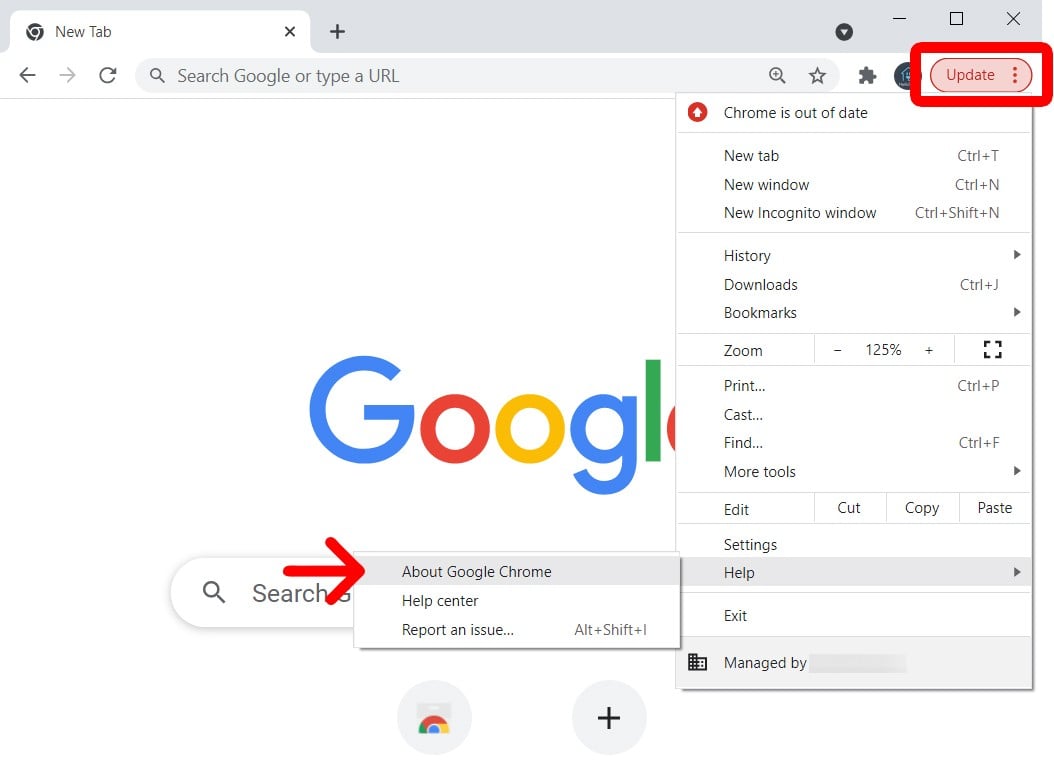 NOTA: Você também pode digitar Chrome: // Configurações/Ajuda na barra de endereços e pular as etapas anteriores.
NOTA: Você também pode digitar Chrome: // Configurações/Ajuda na barra de endereços e pular as etapas anteriores. - Em seguida, aguarde a atualização para terminar e clique em relançar. Se houver uma atualização disponível, ela deve ser baixada imediatamente, mas não será instalada até você relançar o navegador.
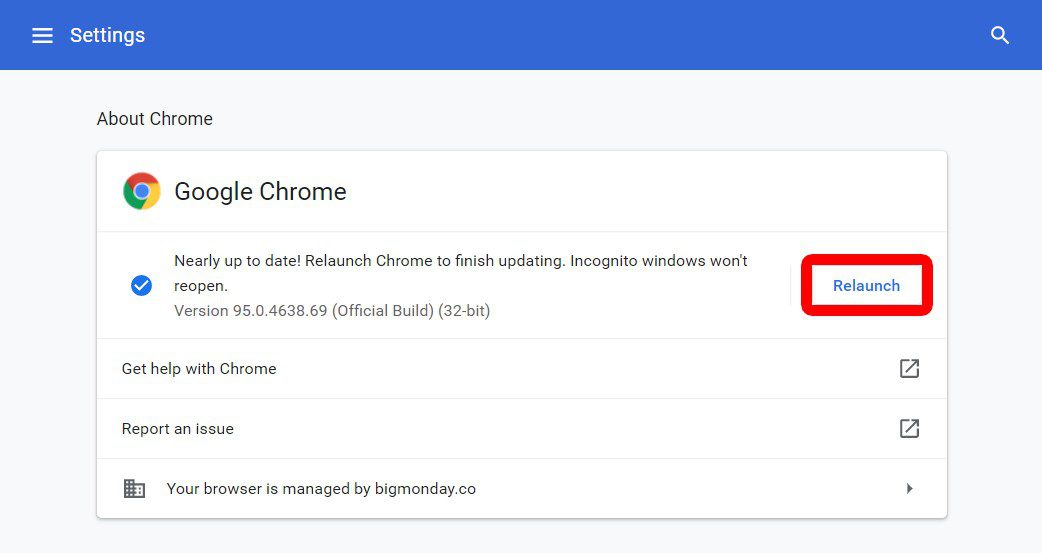
Como atualizar o Chrome em seu computador, Android ou iPhone
- Abra o aplicativo da App Store em seu iPhone. Se você não for’T Veja este aplicativo na sua página inicial, você pode deslizar para baixo do meio da tela inicial e usar a barra de pesquisa para encontrar o aplicativo.
- Em seguida, toque no seu ícone de perfil. Você verá isso no canto superior direito da tela.
- Finalmente, role para baixo e toque Atualizar ao lado do Google Chrome.
É livre para atualizar o Chrome?
Sim! Google faz atualizações para o Chrome absolutamente grátis. Não custa nada para atualizar o Chrome e, se você encontrar um site que está cobrando para baixar ou atualizar o Chrome, pode ter certeza de que é algum tipo de golpe.
Atualizar o Chrome no seu computador é gratuito
O Chrome se atualizará automaticamente toda vez que uma nova versão do Chrome é lançada. Não há custo associado a isso; A ferramenta de atualização automática do Chrome simplesmente é executada em segundo plano a cada poucas horas e, quando encontrar uma nova versão, normalmente a atualiza para você. Se você desativou essa configuração ou não pode esperar e quer dizer ao Chrome para verificar se há atualizações agora, siga o guia aqui: Atualize o Chrome.
Você precisará reiniciar o Chrome (fechando -o e abrindo -o novamente) para aplicar a atualização. Depois de fazer isso, você estará usando a versão mais recente do Chrome novamente. O uso da versão mais recente do Chrome ajudará a mantê -lo seguro online e garantirá que todos os recursos dos sites modernos funcionem corretamente. Saiba mais: por que devo atualizar meu navegador da web?
Escusado será dizer, então, que também é gratuito para baixar o Chrome se você ainda não o tiver.
Leia: Qual é a versão mais recente do Chrome?
Atualizar o Chrome no Android é gratuito
Se você possui um telefone ou tablet baseado em Android, normalmente manterá o Chrome atualizado automaticamente. Também não há custo para atualizar para a versão mais recente.
Desde que você não mude a configuração padrão, o Android atualizará o Chrome quando houver uma nova versão lançada, fornecida:
- Seu dispositivo está conectado a uma rede Wi-Fi
- O dispositivo está conectado e carregando
- O dispositivo está ocioso (ou seja,. você não está usando isso na época)
- Você realmente não está usando o Chrome na época
Se você deseja desencadear manualmente o Chrome no Android para se atualizar, basta seguir o guia fácil de ler: atualizar o Chrome no Android.
Atualizar o Chrome no iOS é gratuito
Da mesma maneira que o Google fornece Chrome gratuitamente em computadores e dispositivos Android, é totalmente gratuito para usar e atualizar o Chrome no seu iPhone e iPad.
As atualizações do Chrome são gerenciadas pela Apple App Store, e a configuração padrão no iOS é para o Chrome se atualizar quando novas versões forem lançadas. Se você desativou essa configuração ou deseja forçar seu telefone a procurar a versão mais recente agora, você pode seguir o guia para atualizar o Chrome no iPhone e iPad.
Como atualizar o Chrome em seu computador, Android ou iPhone
Atualizando o Chrome venceu’T apenas adiciona novos recursos ao seu navegador da web mais rapidamente, ele também virá com patches de segurança para protegê -lo contra roubo de identidade, ataques de phishing, vírus e muito mais. Embora o Chrome possa atualizar automaticamente, há momentos em que você precisa fazer isso manualmente. Aqui’S Tudo o que você precisa saber sobre como atualizar o Google Chrome no seu computador Windows ou Mac, iPhone e Android Devices.
Como atualizar o Google Chrome em seu computador
Para atualizar o Chrome em um computador Windows ou Mac, abra o navegador e clique no ícone de três pontos no canto superior direito da janela. Então pairou Ajuda e clique Sobre Google Chrome. Aguarde a atualização para terminar e clique Relançar.
- Abra o Google Chrome.
- Em seguida, clique no ícone de três pontos no canto superior direito. Você verá isso apenas à direita da barra de endereço no topo da janela do seu navegador.
- Em seguida, passe o mouse sobre Ajuda e selecione Sobre Google Chrome.
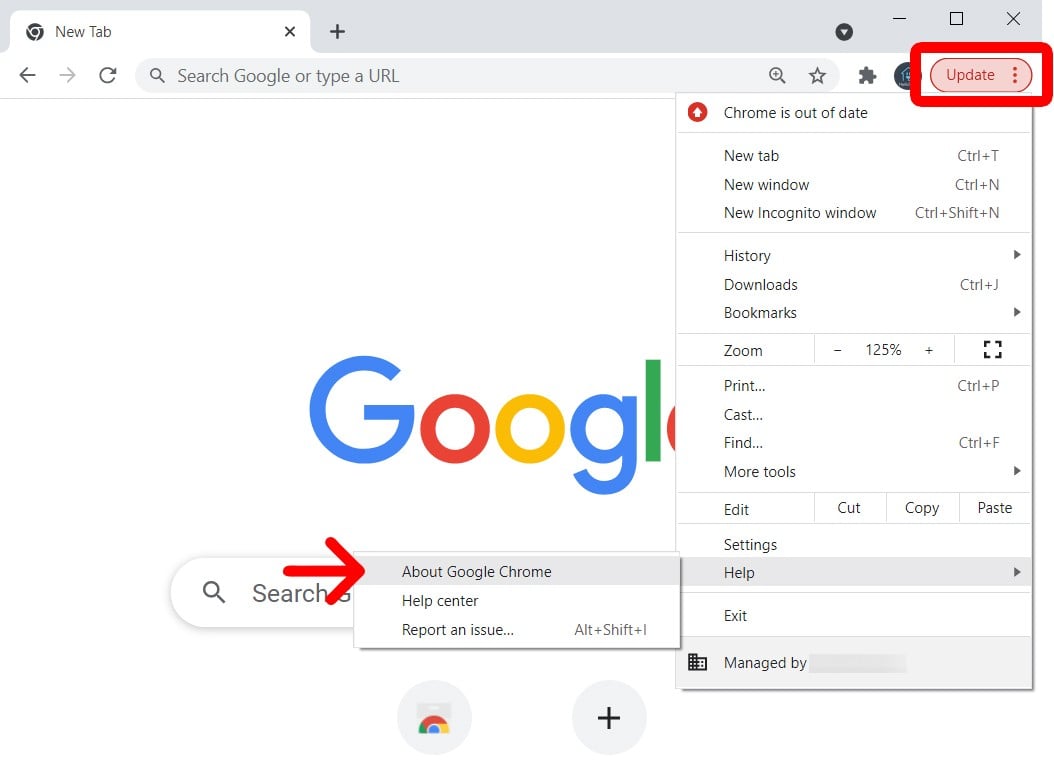 NOTA: Você também pode digitar Chrome: // Configurações/Ajuda na barra de endereços e pular as etapas anteriores.
NOTA: Você também pode digitar Chrome: // Configurações/Ajuda na barra de endereços e pular as etapas anteriores. - Em seguida, aguarde a atualização para terminar e clique Relançar. Se houver uma atualização disponível, ela deve ser baixada imediatamente, mas não será instalada até você relançar o navegador.
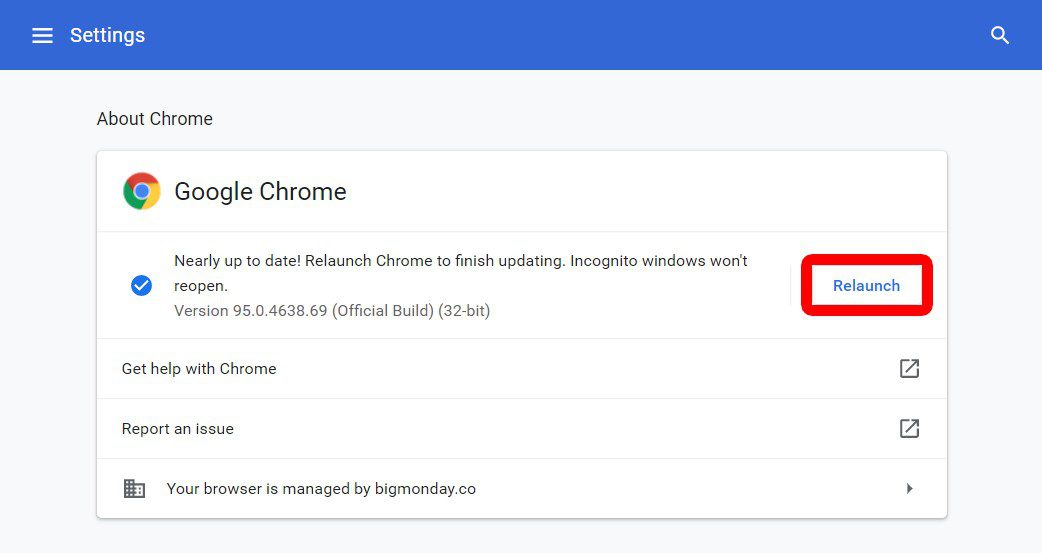
Essas etapas funcionarão da mesma forma se você está usando um computador Windows ou Mac. Se você está tendo problemas para atualizar o Chrome, confira nosso guia passo a passo sobre como exportar, salvar e importar seus favoritos do Chrome, para que você não’T perdeu dados importantes.
Como atualizar o Chrome no seu dispositivo Android
Para atualizar o aplicativo Google Chrome em um dispositivo Android, abra o aplicativo Play Store e toque no seu ícone de perfil no canto superior direito. Em seguida, selecione Gerenciar aplicativos e dispositivos e toque Veja detalhes sob Atualizações disponíveis. Finalmente, role para baixo e toque Atualizar ao lado do Google Chrome.
- Abra o aplicativo Google Play Store no seu telefone Android. Você pode deslizar para cima do meio da tela inicial para ver uma lista de todos os aplicativos do seu dispositivo Android.
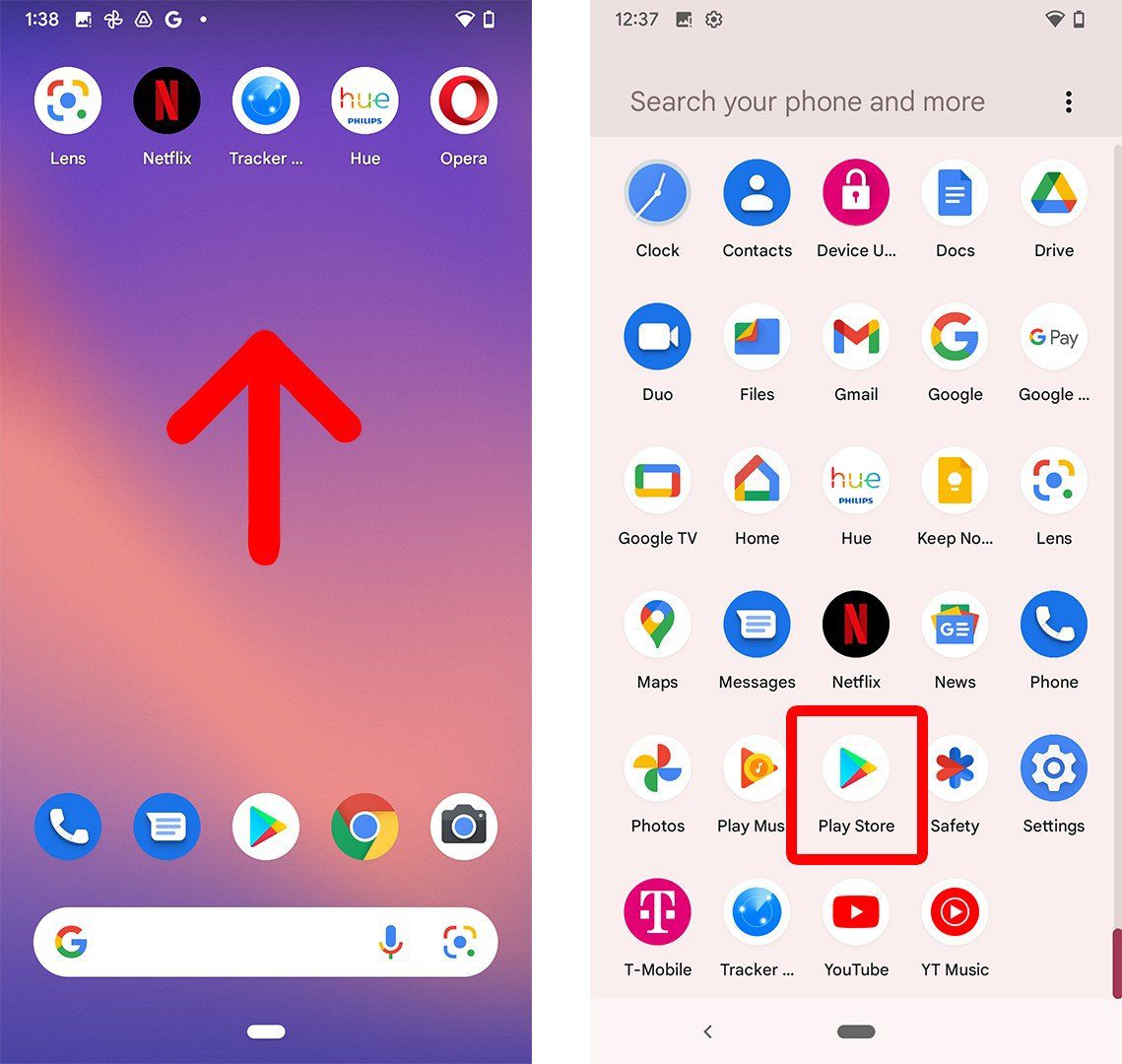
- Em seguida, toque no seu ícone de perfil. Você pode ver isso no canto superior direito da sua tela.
- Em seguida, selecione Gerenciar aplicativos e dispositivos.
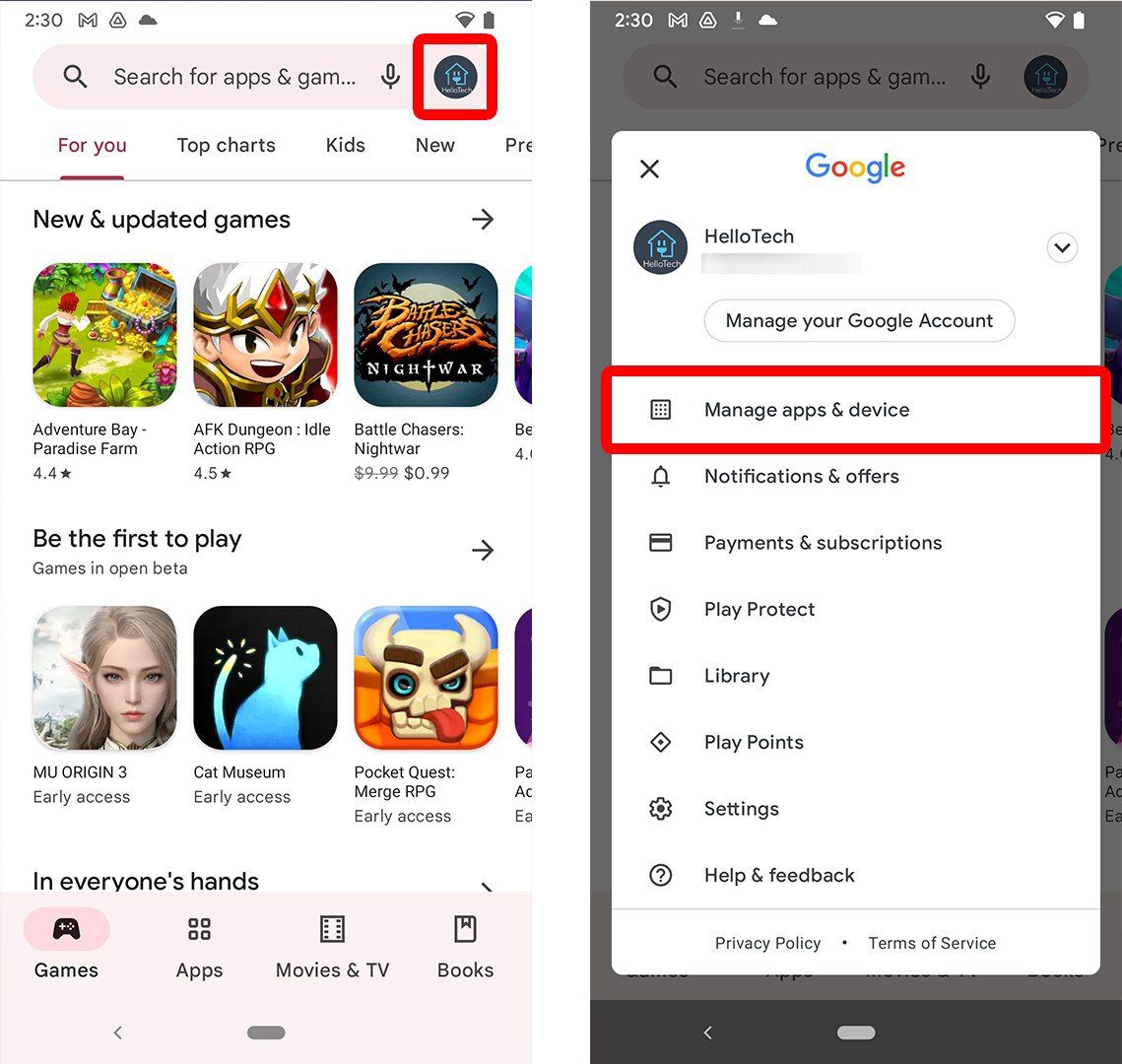
- Em seguida, toque Veja detalhes. Você vai ver isso em Atualizações disponíveis.
- Finalmente, toque Atualizar ao lado do Google Chrome. Você pode ter que rolar para baixo para ver o aplicativo.
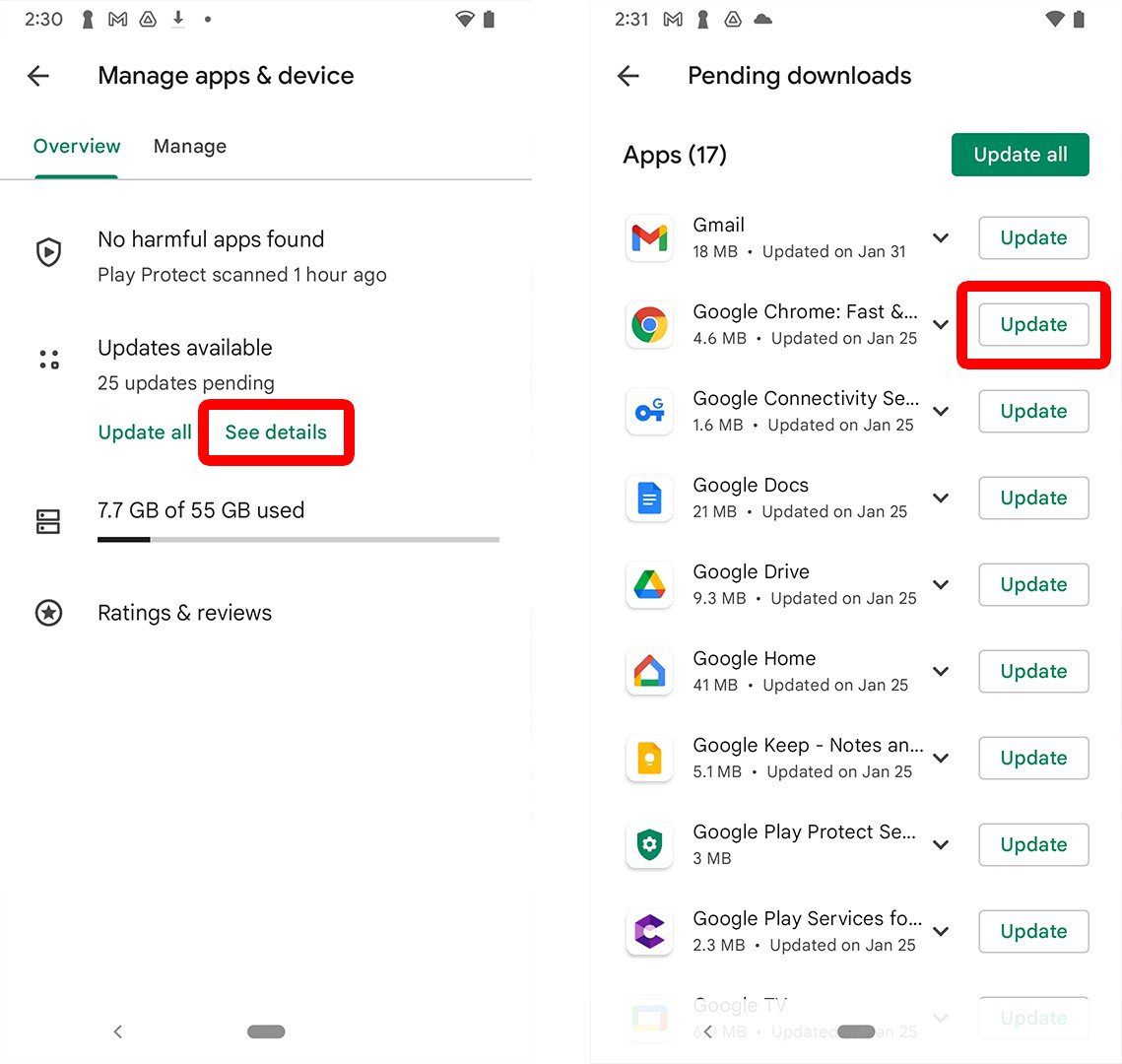
Você também pode tocar Atualize tudo No canto superior direito para atualizar todos os aplicativos no seu dispositivo Android de uma vez. No entanto, levará mais tempo para que todos os seus aplicativos se atualizem de uma só vez, e isso pode diminuir o dispositivo Android.
Como atualizar o Chrome no seu iPhone
Para atualizar o Google Chrome no seu iPhone, abra o aplicativo da App Store e toque no ícone do perfil no canto superior direito. Em seguida, role para baixo e toque Atualizar ao lado do Google Chrome. Se você não for’T vejo o aplicativo sob a lista de Próximas atualizações de aplicativos, Role além do topo da página para atualizar a lista.

- Abra o aplicativo da App Store em seu iPhone. Se você não for’T Veja este aplicativo na sua página inicial, você pode deslizar para baixo do meio da tela inicial e usar a barra de pesquisa para encontrar o aplicativo.
- Em seguida, toque no seu ícone de perfil. Você verá isso no canto superior direito da tela.
- Finalmente, role para baixo e toque Atualizar ao lado do Google Chrome.
Se você não for’T Veja o Google Chrome sob a lista das próximas atualizações de aplicativos, você pode rolar até o topo da página e continuar rolando até ver um ícone de carregamento aparecer. Em seguida, solte a página e espere alguns momentos para que ela se refresque antes de verificar novamente.
Aqui’é por isso que você precisa atualizar seu Google Chrome agora

O Google acaba de lançar uma nova versão do Chrome, e ele’é crucial que você atualize seu navegador o mais rápido possível.
O patch foi implantado para corrigir uma grande falha de segurança de zero dias que poderia potencialmente representar um risco para o seu dispositivo. A atualização mais recente já está disponível para Windows, Mac e Linux – aqui’s Como garantir que seu navegador esteja seguro.

A vulnerabilidade, agora conhecida como CVE-2022-3075, foi descoberta por um pesquisador de segurança anônimo e relatado diretamente ao Google. Foi causado pela validação de dados sub-par no Mojo, que é uma coleção de bibliotecas de tempo de execução. Google não’Digo muito além disso, e isso faz sentido – a vulnerabilidade ainda está na natureza’é melhor não tornar os detalhes exatos que ainda.
Vídeos recomendados
O que sabemos é que a vulnerabilidade recebeu um nível de alta prioridade, o que significa que poderia ser potencialmente perigoso se abusado. Basta dizer que isso’é melhor se você atualizar seu navegador agora.
Embora o Google esteja mantendo as informações próximas agora, essa é uma vulnerabilidade ativa e, uma vez avistada, pode -se aproveitar em dispositivos que Haven’T baixou o último patch. O patch, dito para corrigir o problema, está incluído na versão 105.0.5195.102 do Google Chrome. O Google prevê que pode levar alguns dias ou até semanas até que toda a base de usuários receba acesso automático à nova correção.
Como ficar seguro

Seu navegador deve baixar a atualização automaticamente na próxima vez que você abrir. Se você quiser verificar novamente e verifique se você’Estar atualizado, abra seu menu Chrome e siga este caminho: Ajuda -> Sobre o Google Chrome. Como alternativa, você pode simplesmente digitar “Atualize o Chrome” na barra de endereço e clique no resultado que aparece abaixo da sua pesquisa, antes mesmo de confirmar.
Você será solicitado a relançar o navegador assim que a atualização for baixada. Se isso’Ainda não está disponível para você, verifique novamente em breve, pois o Google o lançará para cada vez mais usuários.
O Google Chrome continua sendo um alvo popular para vários ataques cibernéticos e explorações. Isto’não é apenas o próprio navegador que geralmente é direcionado, mas suas extensões também. Para esse fim, certifique -se de baixar e usar apenas extensões de empresas respeitáveis e não’Somos muito rápidos em empilhar muitos deles de uma só vez. Temos uma lista de algumas das melhores extensões de cromo se você quiser escolher as que são confiáveis.
Recomendações dos editores
- Atualize o Chrome agora para evitar esta exploração principal de zero dia
- Essas extensões do Chrome colocarão cupons de economia de dinheiro no seu navegador
- Esta extensão do Chrome permite que os hackers apreendam remotamente seu PC
- Google Chrome está no topo desta lista dos navegadores mais vulneráveis
- Os verificadores ortográficos no Google Chrome podem expor suas senhas
É seguro atualizar o Chrome?
De um modo geral, Sim, é seguro atualizar o Chrome. Há algumas coisas para se observar embora.
Certifique -se de instalar ou atualizar apenas de fontes “oficiais”
Se você já tem Chrome
Se você já usa o Chrome, a maneira mais segura e rápida de atualizar o Chrome é usar o recurso “Auto-atualização” construído. O Chrome se manterá automaticamente atualizado, então normalmente não há nada que você precise fazer de qualquer maneira. Chrome verifica as atualizações a cada poucas horas, mas se você estiver impaciente, pode dizer ao Chrome para verificar se há atualizações agora.
Se você quiser começar a usar o Chrome
Se você quiser experimentar um navegador da web diferente e ainda não tem o Chrome, precisará fazer o download primeiro.
Você DEVE Certifique -se de baixar o Chrome diretamente do site oficial do Chrome. Sob nenhuma circunstância você deve obter o Chrome de qualquer outro lugar. Existem versões perigosas de “fraude” do Chrome que contêm vírus, malware, loggers-chave e outros programas desagradáveis. Então, se você precisar mudar para o Chrome, certifique -se de obtê -lo de www.Google.com/ Chrome/ e nenhum onde mais.
Continue atualizando o Chrome
A melhor maneira de permanecer seguro com o Chrome é mantê -lo atualizado. O Chrome se atualizará automaticamente, então normalmente não há nada que você precisa fazer para se manter atualizado.
Dessa forma, quando novos bugs são descobertos, você pode ter certeza de que eles serão consertados pelo Google e pela equipe do cromo o mais rápido possível.
Google teste novas versões do Chrome antes de liberá -lo
Google e a equipe do Chromium realizam uma série de testes contra a versão mais recente do Chrome antes de liberá -lo para uso público. Eles fazem isso para verificar se não desfegaram nenhum bom trabalho anterior e para testar que novos recursos funcionam conforme o esperado.
Nenhum software é perfeito, sempre haverá bugs em vários lugares – um navegador da web nunca é “acabado” – por isso é sempre importante continuar atualizando o Chrome – é uma das melhores maneiras de se manter seguro online.


